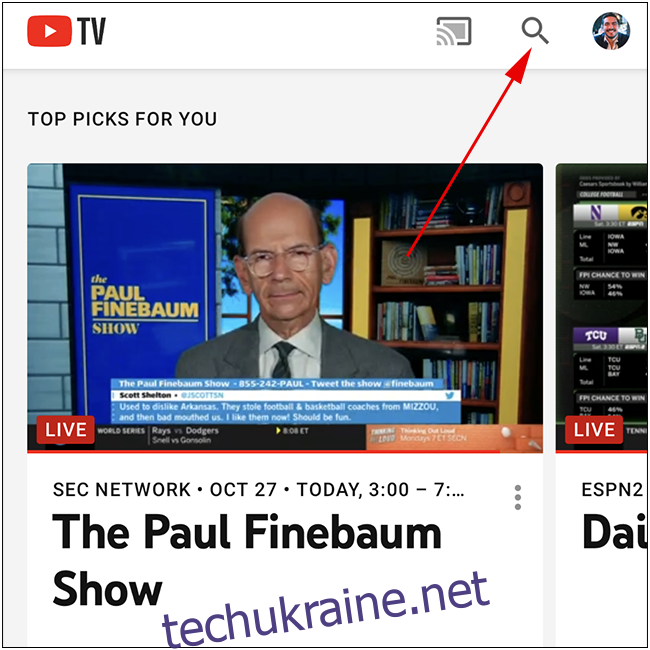Записувати шоу та фільми на YouTube TV неймовірно просто. Просте налаштування запису на DVR автоматично збереже трансляцію фільму або кожного епізоду телешоу. Ось як почати.
Замість того, щоб шукати параметр «Запис», який зазвичай можна знайти у типових постачальників кабельного телебачення, YouTube TV записує шоу та фільми, які ви додали до своєї бібліотеки. Ми покажемо вам, як додати улюблені шоу та фільми до бібліотеки YouTube TV.
Записуйте телешоу та фільми YouTube на мобільному пристрої
Спочатку відкрийте програму YouTube TV iPhone, iPadабо Android. Торкніться значка пошуку у верхньому правому куті інтерфейсу.
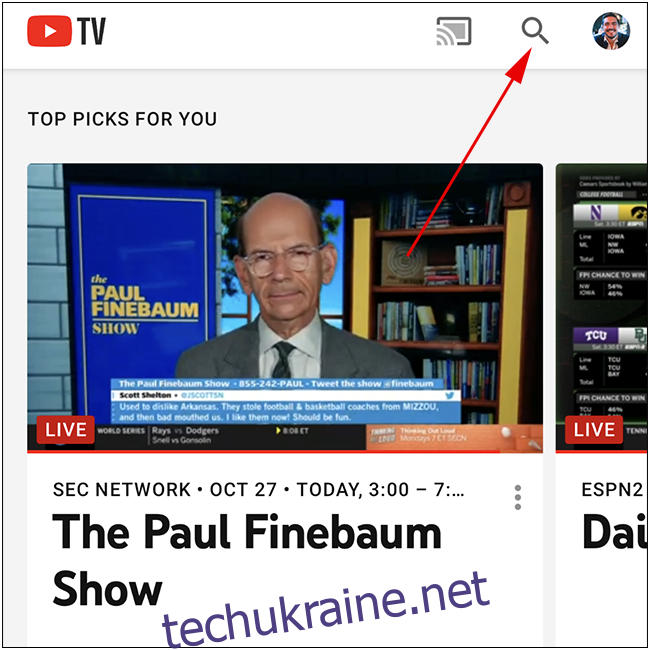
З’явиться вікно пошуку. Ви можете переглядати шоу за категоріями, мережами або дивитися, що в тренді. Введіть назву шоу або фільму, який ви шукаєте.
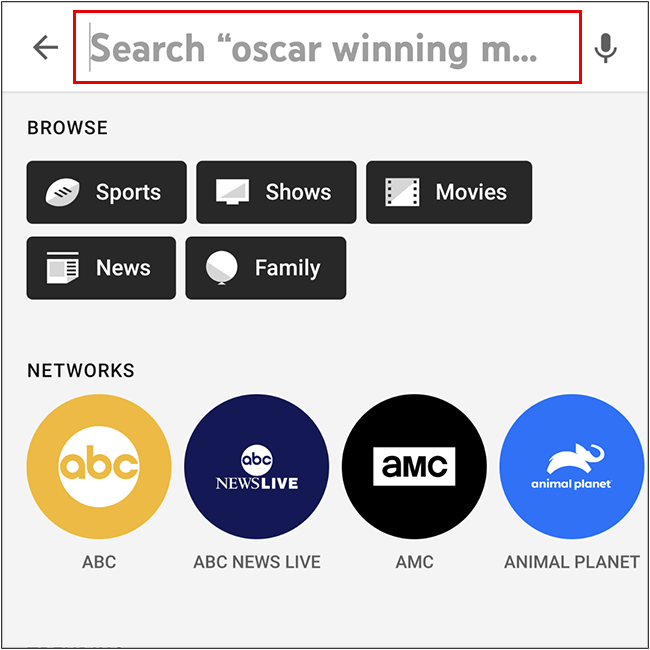
Коли ми шукали «Як я зустрів вашу маму», шоу одразу з’явилося в результатах пошуку. Торкніться значка плюс (+), щоб додати його до бібліотеки.
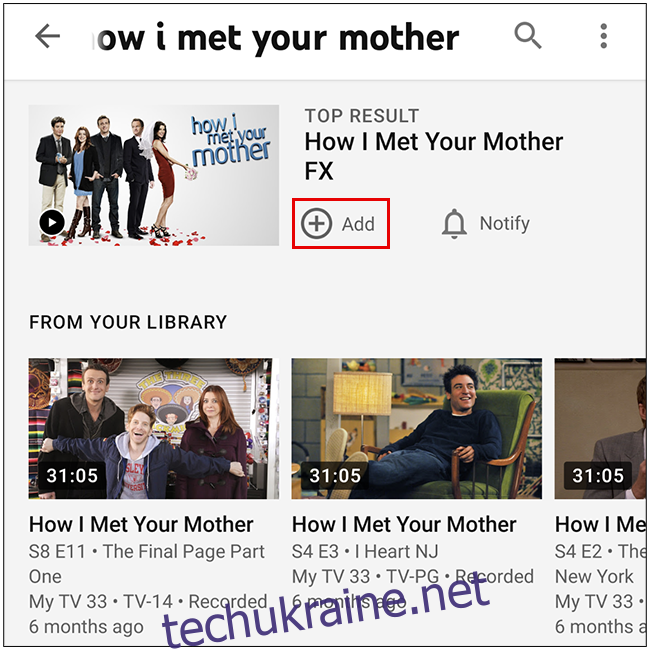
Якщо ви не хочете негайно додавати його до своєї бібліотеки, торкніться списку фільму чи шоу, щоб отримати більше інформації або переглянути доступні серії.
Після успішного додавання фільму або телешоу значок плюс перетвориться на галочку. YouTube TV тепер автоматично записуватиме кожен епізод цього шоу або трансляції фільму.

Записуйте телешоу та фільми YouTube в Інтернеті
Процес додавання фільмів і шоу до бібліотеки з Інтернету дуже схожий на роботу програми. Спочатку перейдіть до Веб-сайт YouTube TV. Натисніть на значок пошуку у верхньому правому куті.
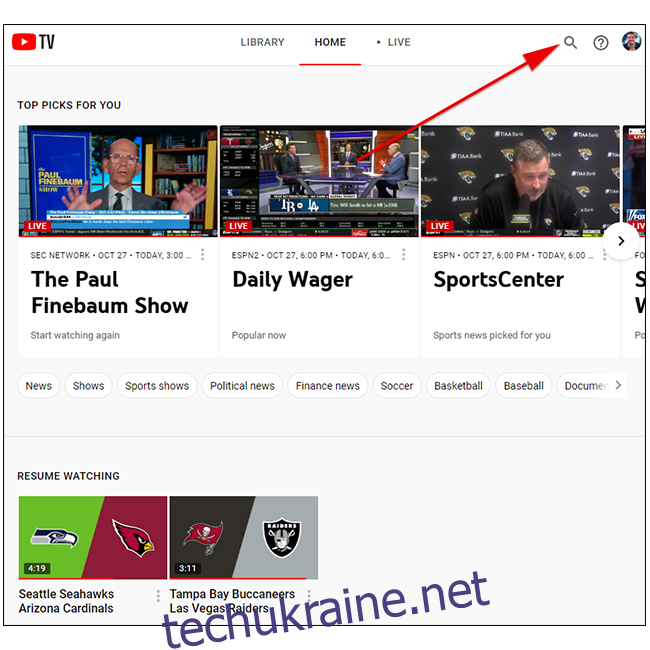
Далі введіть назву серіалу чи фільму, який ви шукаєте, у рядку пошуку. На цій сторінці ви також можете переглядати шоу за категоріями, мережами або подивитися, що є в тренді.
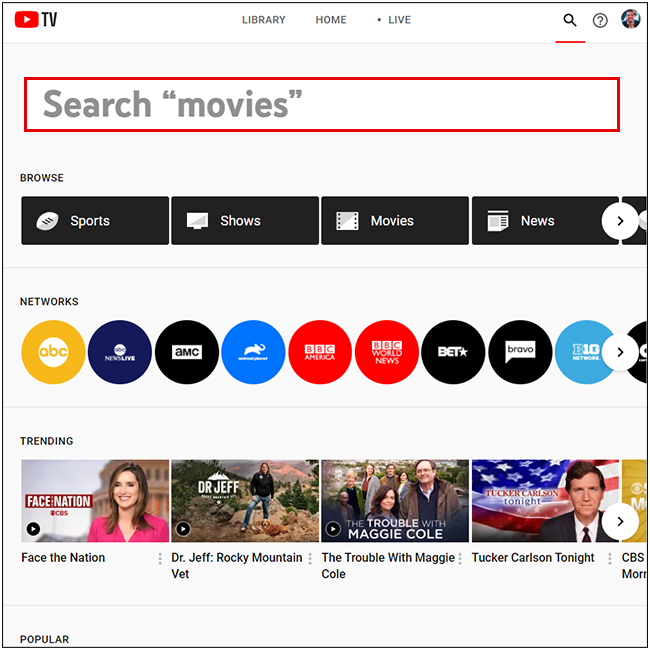
Натисніть на результат пошуку, який ви шукали.

З’явиться спливаюче вікно з додатковою інформацією про фільм або телешоу, а також з повним списком доступних сезонів, епізодів або ефірів. Натисніть значок плюса (+), щоб зберегти шоу або фільм у своїй бібліотеці.
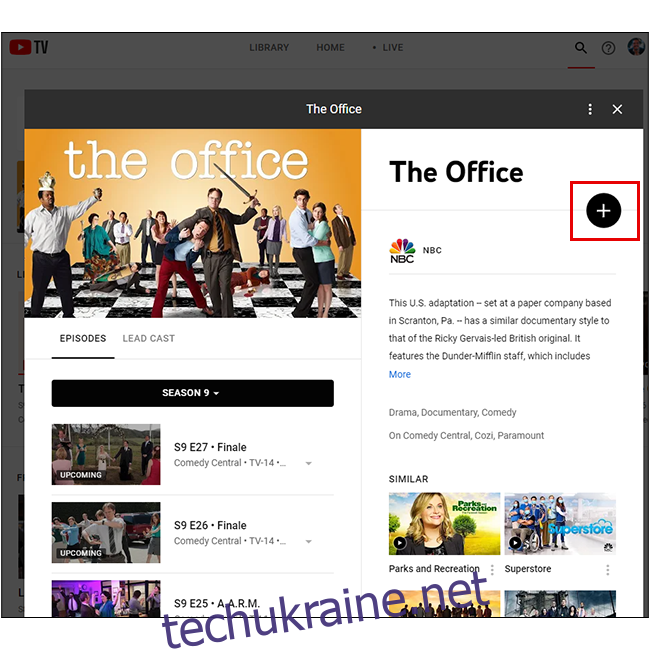
Ви закінчили! Безлімітний відеореєстратор YouTube TV записуватиме кожен епізод цього шоу, а також кожен вихід вибраного фільму.
Записуйте телешоу та фільми YouTube на свій телевізор
Для цього посібника ми будемо використовувати NVIDIA Shield під керуванням Android TV. Однак досвід має бути подібним, якщо ви використовуєте Apple TV або вбудовану програму YouTube TV.
На головному екрані YouTube TV виберіть значок пошуку у верхньому правому куті.
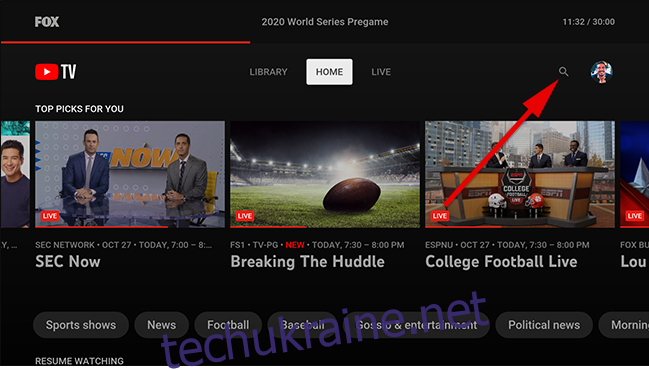
З’явиться рядок пошуку. Використовуйте екранну клавіатуру або голосовий диктант для пошуку шоу чи фільму.
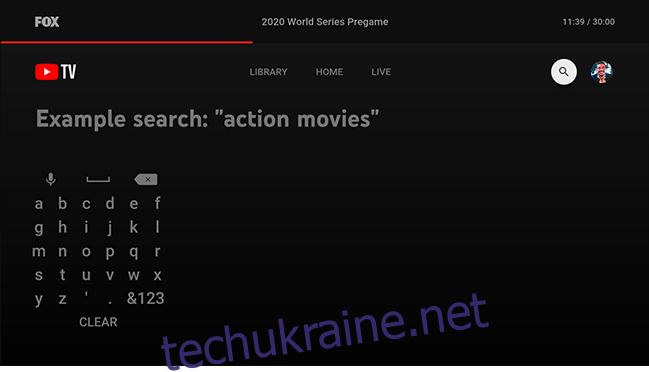
Під час введення з’являтимуться пропозиції. Коли ваше шоу чи фільм з’явиться, прокрутіть праворуч і виберіть його.
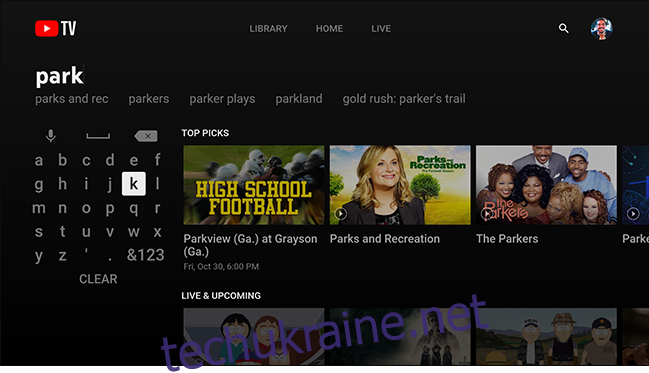
У меню серіалу чи фільму ви можете побачити більше інформації, як-от час майбутніх епізодів, інформацію про акторів або подібні параметри. Виберіть значок плюса (+), щоб додати шоу або фільм до бібліотеки.
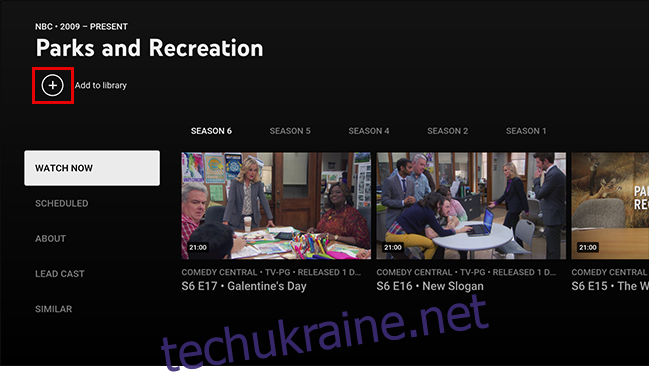
Після цього ви отримаєте сповіщення про те, що шоу або фільм додано до вашої бібліотеки. Безлімітний DVR YouTube TV записуватиме кожну серію цього шоу чи фільму, що виходить у ефір.